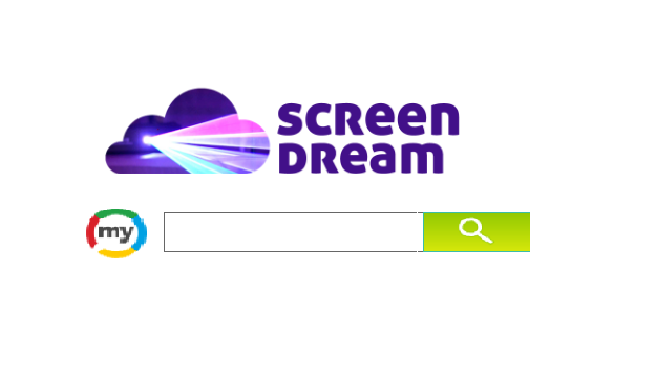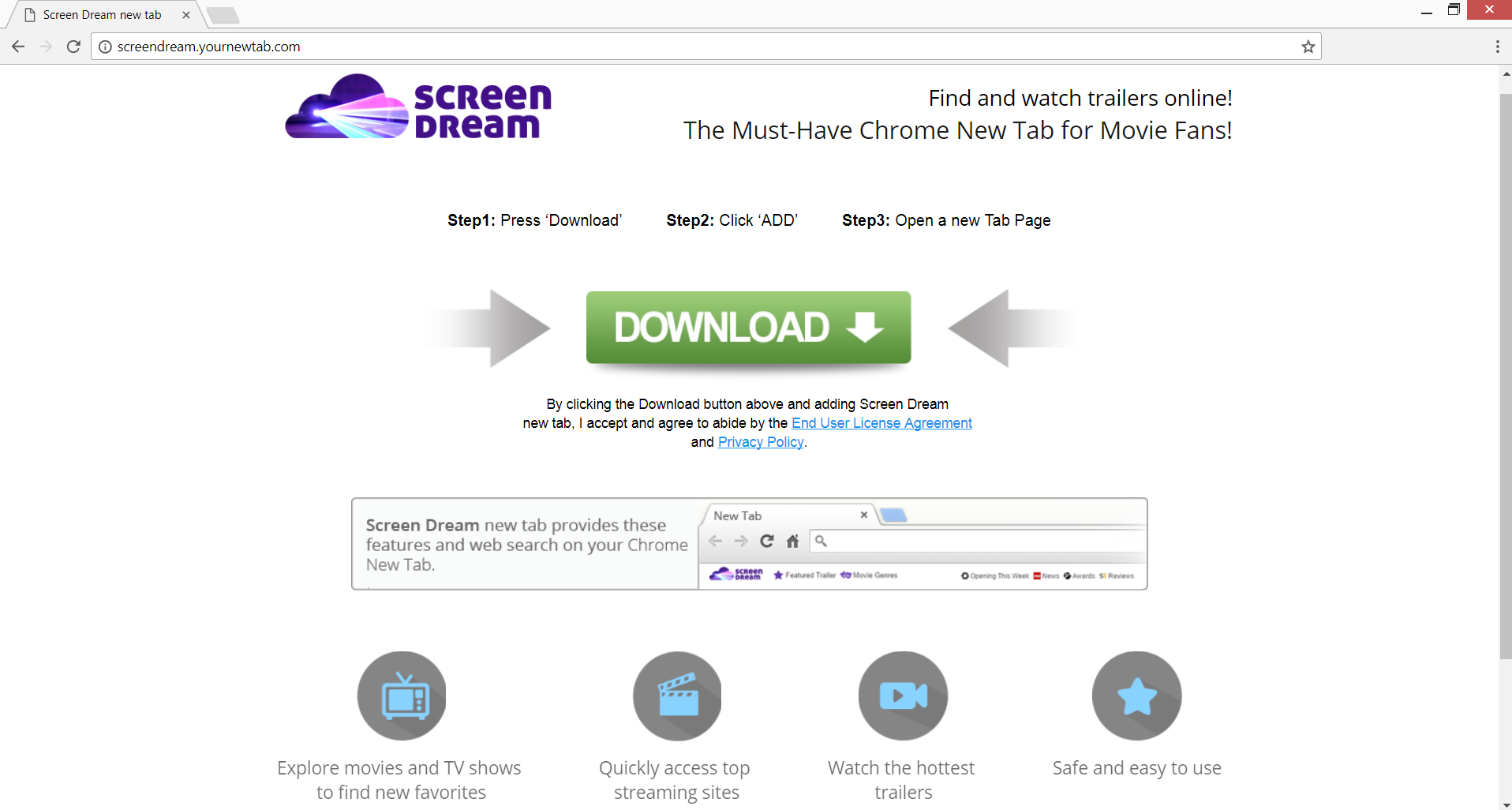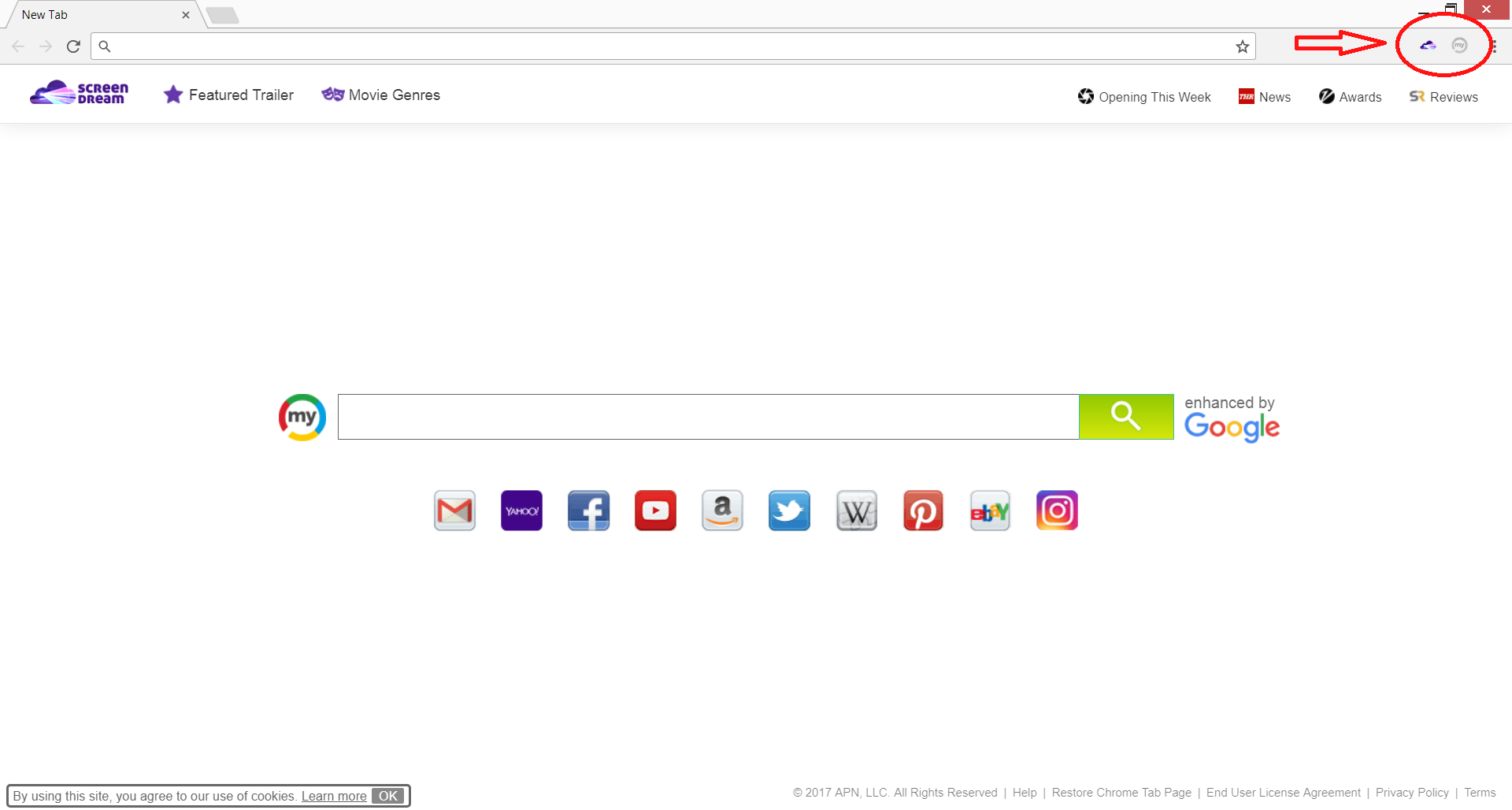この記事は、削除する方法を明らかにすることを目的としています Screendream.yournewtab.com およびリダイレクトに関連するすべての疑わしい要素. 影響を受けるブラウザとPCからScreendream.yournewtab.comを削除するには、以下の詳細な削除手順に従ってください.
Screendream.yournewtab.comは、ハイジャック機能で知られるドメインです。. Webサイトを配置する重要なブラウザ設定を変更します Mysearch.com ホームページおよび新しいタブページとして. システムに影響を与えると, デフォルトの検索エンジンを変更して、大量の広告で溢れるカスタム検索結果を提供できるようにします. 2つの問題のあるブラウザ拡張機能を無人でインストールするため、すべての変更が可能です。 – スクリーンドリーム と MySearch D3-3. 彼らはあなたのブラウジングの習慣やオンラインの好みについての詳細をさらに得ることができます.

脅威の概要
| 名前 | Screendream.yournewtab.com |
| タイプ | ブラウザハイジャッカー, PUP |
| 簡単な説明 | リダイレクトはブラウザ拡張機能をインストールしてからホームページを乗っ取ることができます, 所有するすべてのブラウザアプリケーションの検索エンジンと新しいタブ. |
| 症状 | ホームページ, すべてのブラウザの新しいタブと検索エンジンがMysearch.comに切り替えられます. ページにはナビゲーションバーScreenDreamが表示されます. リダイレクトされ、スポンサーコンテンツが表示されます. |
| 配布方法 | フリーウェアのインストール, バンドルパッケージ |
| 検出ツール |
システムがマルウェアの影響を受けているかどうかを確認する
ダウンロード
マルウェア除去ツール
|
| ユーザー体験 | フォーラムに参加する Screendream.yournewtab.comについて話し合う. |

Screendream.yournewtab.com – 配布方法
通常、次のようなブラウザ感染 Screendream.yournewtab.com 他の無料アプリケーションにバンドルされています. このようなアプリの構成パネルは、多くの場合、デフォルトで不要になる可能性のある追加のコンポーネントをインストールするように設定されています. 疑わしいブラウザ拡張機能に感染する方法 スクリーンドリーム このような悪影響を防ぐために、通常のインストール手順に従ってください。, [完了]ボタンが表示されるまで[次へ]ボタンをクリックするのではなく、構成パネルにある[詳細/カスタムインストール]オプションを常に選択することをお勧めします。. 詳細オプションは通常、セットアップの一部であり、最初のソフトウェアと一緒にインストールされるすべてのコンポーネントを表示します, 追加の要素が必要かどうかを選択できます. 望ましくない可能性のあるすべてのプログラムをオプトアウトしたら, インストール手順を続行して、厄介なブラウザの感染を防ぐことができます.
疑わしいScreendream.yournewtab.comがターゲットにしているようです クロム 主にユーザー. でも, システムにアクセスできるようになると, のような他のすべての頻繁に使用されるブラウザに侵入する可能性があります Mozilla Firefox, SafariとInternetExplorer.

Screendream.yournewtab.com –詳細な分析
Screendream.yournewtab.com リダイレクトは、新しいタブページからエキサイティングな新しい予告編を視聴できるブラウザ拡張機能をダウンロードできるページです。. 通常、無料アプリのインストール後に発生します. 後 スクリーンドリーム 拡張機能はブラウザに潜入し、新しいタブページを構成して、最も人気のある映画やテレビ番組の予告編、およびトップストリーミングサイトにすばやくアクセスできるようにします。.
実際には, その主な目的は、情報を取得して収集し、その所有者がプロジェクトを広告目的で使用したり、サードパーティプロバイダーに販売したりしてプロジェクトを収益化できるようにすることです。.
Screendream.yournewtab.comに感染した後に気づいた追加の影響は、変更された検索エンジンです. 厄介なアプリは、検索エンジンのブラウザ設定を構成して、ドメインmysearch.comをデフォルトにします。. 実際のところ, これは、Screendream.yournewtab.comまたは単にScreenDreamの会社所有者とは異なる会社に属する別のブラウザハイジャッカーです。. 独自のプライバシーポリシーと利用規約があります。つまり、対象となるキャンペーンに使用する可能性のある情報も収集します。. 以下に、Screen Dream拡張機能に感染し、mysearch.comによってハイジャックされたChromeブラウザがどのように見えるかを示します。:
Mysearch.comがブラウザを乗っ取ると、画面の夢の機能がページの上部にナビゲーションバーとして表示されます。シンプルなデザインは、最も信頼できる検索エンジンプロバイダーであるGoogleのデザインによく似ています。. このトリックは、Googleのように便利で安全なサービスを受けていると信じ込ませることを目的としています。. 良い, ハイジャック犯がランサムウェアのような深刻なマルウェア感染のようにシステムに害を及ぼすことはないのは事実です, しかし、それはそのようなためのオープンゲートとして機能することができます. さらに, それは主にあなたに関するさまざまなデータを収集し、それからあなたのブラウザを多くの迷惑な広告で溢れさせたいと思っています. この後遺症は、ブラウジングエクスペリエンスを大幅に低下させ、ブラウザの原因を頻繁に引き起こす可能性があります。.
インストールした スクリーンドリーム あなたがそれにあなたの許可を与えるブラウザの拡張機能は、:
- アクセスしたWebサイトのすべてのデータを読んで変更します
- 新しいタブを開いたときに表示されるページを置き換えます
- 閲覧履歴を読んで変更する
- ダウンロードを管理する
- ブックマークを読んで変更する
- アプリを管理する, 拡張機能, とテーマ
最初のブラウザ拡張機能のインストール直後, Screendream.yournewtab.comは、 MySearch D3-3. 不運にも, 2番目の拡張機能を追加することを拒否した場合でも、ブラウザハイジャッカー Mysearch.com 上記のように、それに関連付けられているものは自動的にインストールされます. MySearch D3-3拡張機能が何らかの形でブラウザに影響を与える方法を見つけた場合、:
- アクセスしたWebサイトのすべてのデータを読んで変更します
- 閲覧履歴を読んで変更する
- 検索設定を次のように変更します: search.mysearch.com
- ダウンロードを管理する
- アプリを管理する, 拡張機能, とテーマ

Screen Dream and Myserach.com –プライバシーポリシー
以下に、の所有者のプライバシーポリシーセクションによって取得された詳細を明らかにします Screendream.yournewtab.com リダイレクトして Mysearch.com ビジネスパートナーとして機能するハイジャック犯.
の会社の所有者 Screendream.yournewtab.com リダイレクトは ウィズ. 彼らは、サービスを利用している人々からの個人情報および非個人情報の収集を確認します. したがって、彼らはあなたとあなたのブラウジング活動について次の詳細を取得します:
- あなたの名前
- 住所
- 電子メールアドレス
- 電話番号
- 公開フォーラムやソーシャルネットワークで提供した情報
- デバイス識別子やIPアドレスなど、ご提供いただいた情報
- あなたが訪問するページ
- ページビューの数
- リンククリック
- ログイン時間
- ブラウザの種類と言語
- アクセス時間
- お使いのブラウザが以前に受け入れた削除されていないCookieのコンテンツが当社から送信されます (見る “クッキー” 下)
- コンピュータおよび/またはデバイスにインストールされているソフトウェアおよび/または接続されているデバイス
さらに、同社は第三者が情報を収集することを許可しています.
サードパーティを許可する場合があります, 認定サービスプロバイダーを含む, 親会社および子会社, アフィリエイト, 広告会社, および広告ネットワーク, 当サイト上または当サイトを介して広告を表示したり、広告タグまたはビーコンを配置したりするため. これらの企業は追跡技術を使用する可能性があります, クッキーなど, 広告を表示または操作するユーザーに関する情報を収集するため. この情報により、ターゲットを絞った広告を配信し、その効果を評価することができます。.
それでは、ScreenDreamが推進するハイジャック犯のプライバシーポリシーを見てみましょう。 – Mysearch.com. その所有者は APN. Mysearch.comは、個人を特定する情報と個人を特定しない情報の両方を取得します. 取得したすべての情報は、第三者に開示される場合があります, ブラウザハイジャッカープラットフォームのアフィリエイトやパートナーのように. ポリシーには、以下の情報が収集されると記載されています:
- あなたのマシン名
- コンピューターのユーザー名
- IPアドレス
- オペレーティングシステム情報
- マシン/ユーザー権限
- ブラウザの種類
- ブラウザ版
- 広告のクリックを含むクリック
- アクセスしたWebサイトのURL
- 新しいタブページおよび/またはデフォルトの検索設定
- 検索クエリ
- 以前にアクセスしたWebページのアドレス
に関連付けられているサービスまたはプログラムを使用する Mysearch.com あなたはあなたの情報の収集のためにあなたの許可を自動的に与えるとみなされます.

Screendream.yournewtab.comとScreenDreamを完全に削除します
Screendream.yournewtab.com リダイレクトはめったに暴力的で持続的な感染ではなく、プライバシーとオンラインセキュリティを危険にさらします. その限り スクリーンドリーム 拡張機能とそれがプッシュするハイジャック犯 Mysearch.com お使いのシステムがマルウェア攻撃に対して脆弱なブラウザにインストールされている. オンラインセキュリティの制御を引き継ぐ場合は、Screendream.yournewtab.comを削除する必要があります, その拡張機能と感染したデバイスからのハイジャック犯. 以下に示すステップバイステップの説明ガイドを使用して、完全な削除プロセスを実行できます。.
- ウィンドウズ
- Mac OS X
- グーグルクローム
- Mozilla Firefox
- マイクロソフトエッジ
- サファリ
- インターネットエクスプローラ
- プッシュポップアップを停止します
How to Remove Screendream.yournewtab.com from Windows.
ステップ 1: Scan for Screendream.yournewtab.com with SpyHunter Anti-Malware Tool



ステップ 2: PC をセーフ モードで起動する





ステップ 3: Uninstall Screendream.yournewtab.com and related software from Windows
Windows のアンインストール手順 11



Windows のアンインストール手順 10 および旧バージョン
これは、ほとんどのプログラムをアンインストールできるはずのいくつかの簡単な手順の方法です。. Windowsを使用しているかどうかに関係なく 10, 8, 7, VistaまたはXP, それらのステップは仕事を成し遂げます. プログラムまたはそのフォルダをごみ箱にドラッグすると、 非常に悪い決断. あなたがそれをするなら, プログラムの断片が残されています, そしてそれはあなたのPCの不安定な仕事につながる可能性があります, ファイルタイプの関連付けやその他の不快なアクティビティに関するエラー. コンピュータからプログラムを削除する適切な方法は、それをアンインストールすることです. それをするために:


 上記の手順に従うと、ほとんどのプログラムが正常にアンインストールされます.
上記の手順に従うと、ほとんどのプログラムが正常にアンインストールされます.
ステップ 4: すべてのレジストリをクリーンアップ, Created by Screendream.yournewtab.com on Your PC.
通常対象となるWindowsマシンのレジストリは次のとおりです。:
- HKEY_LOCAL_MACHINE Software Microsoft Windows CurrentVersion Run
- HKEY_CURRENT_USER Software Microsoft Windows CurrentVersion Run
- HKEY_LOCAL_MACHINE Software Microsoft Windows CurrentVersion RunOnce
- HKEY_CURRENT_USER Software Microsoft Windows CurrentVersion RunOnce
これらにアクセスするには、Windowsレジストリエディタを開き、値を削除します。, created by Screendream.yournewtab.com there. これは、以下の手順に従うことで発生する可能性があります:


 ヒント: ウイルスによって作成された値を見つけるには, あなたはそれを右クリックしてクリックすることができます "変更" 実行するように設定されているファイルを確認する. これがウイルスファイルの場所である場合, 値を削除します.
ヒント: ウイルスによって作成された値を見つけるには, あなたはそれを右クリックしてクリックすることができます "変更" 実行するように設定されているファイルを確認する. これがウイルスファイルの場所である場合, 値を削除します.
Video Removal Guide for Screendream.yournewtab.com (ウィンドウズ).
Get rid of Screendream.yournewtab.com from Mac OS X.
ステップ 1: Uninstall Screendream.yournewtab.com and remove related files and objects





Macには、ログイン時に自動的に起動するアイテムのリストが表示されます. Look for any suspicious apps identical or similar to Screendream.yournewtab.com. 自動的に実行を停止するアプリをチェックしてから、マイナスを選択します (「「-「「) それを隠すためのアイコン.
- に移動 ファインダ.
- 検索バーに、削除するアプリの名前を入力します.
- 検索バーの上にある2つのドロップダウンメニューを次のように変更します 「システムファイル」 と 「含まれています」 削除するアプリケーションに関連付けられているすべてのファイルを表示できるようにします. 一部のファイルはアプリに関連していない可能性があることに注意してください。削除するファイルには十分注意してください。.
- すべてのファイルが関連している場合, を保持します ⌘+A それらを選択してからそれらを駆動するためのボタン "ごみ".
In case you cannot remove Screendream.yournewtab.com via ステップ 1 その上:
アプリケーションまたは上記の他の場所でウイルスファイルおよびオブジェクトが見つからない場合, Macのライブラリで手動でそれらを探すことができます. しかし、これを行う前に, 以下の免責事項をお読みください:



次の他の人と同じ手順を繰り返すことができます としょうかん ディレクトリ:
→ 〜/ Library / LaunchAgents
/Library / LaunchDaemons
ヒント: 〜 わざとそこにあります, それはより多くのLaunchAgentにつながるからです.
ステップ 2: Scan for and remove Screendream.yournewtab.com files from your Mac
When you are facing problems on your Mac as a result of unwanted scripts and programs such as Screendream.yournewtab.com, 脅威を排除するための推奨される方法は、マルウェア対策プログラムを使用することです。. SpyHunter for Macは、Macのセキュリティを向上させ、将来的に保護する他のモジュールとともに、高度なセキュリティ機能を提供します.
Video Removal Guide for Screendream.yournewtab.com (マック)
Remove Screendream.yournewtab.com from Google Chrome.
ステップ 1: Google Chromeを起動し、ドロップメニューを開きます

ステップ 2: カーソルを上に移動します "ツール" 次に、拡張メニューから選択します "拡張機能"

ステップ 3: 開店から "拡張機能" メニューで不要な拡張子を見つけてクリックします "削除する" ボタン.

ステップ 4: 拡張機能が削除された後, 赤から閉じてGoogleChromeを再起動します "バツ" 右上隅にあるボタンをクリックして、もう一度開始します.
Erase Screendream.yournewtab.com from Mozilla Firefox.
ステップ 1: MozillaFirefoxを起動します. メニューウィンドウを開く:

ステップ 2: を選択 "アドオン" メニューからのアイコン.

ステップ 3: 不要な拡張子を選択してクリックします "削除する"

ステップ 4: 拡張機能が削除された後, 赤から閉じてMozillaFirefoxを再起動します "バツ" 右上隅にあるボタンをクリックして、もう一度開始します.
Uninstall Screendream.yournewtab.com from Microsoft Edge.
ステップ 1: Edgeブラウザを起動します.
ステップ 2: 右上隅のアイコンをクリックして、ドロップメニューを開きます.

ステップ 3: ドロップメニューから選択します "拡張機能".

ステップ 4: 削除したい悪意のある拡張機能の疑いを選択し、歯車のアイコンをクリックします.

ステップ 5: 下にスクロールして[アンインストール]をクリックして、悪意のある拡張機能を削除します.

Remove Screendream.yournewtab.com from Safari
ステップ 1: Safariアプリを起動します.
ステップ 2: マウスカーソルを画面の上部に置いた後, Safariテキストをクリックして、ドロップダウンメニューを開きます.
ステップ 3: メニューから, クリック "環境設定".

ステップ 4: その後, [拡張機能]タブを選択します.

ステップ 5: 削除する拡張機能を1回クリックします.
ステップ 6: [アンインストール]をクリックします.

アンインストールの確認を求めるポップアップウィンドウが表示されます 拡張子. 選択する 'アンインストール' また, Screendream.yournewtab.comは削除されます.
Eliminate Screendream.yournewtab.com from Internet Explorer.
ステップ 1: InternetExplorerを起動します.
ステップ 2: 「ツール」というラベルの付いた歯車アイコンをクリックしてドロップメニューを開き、「アドオンの管理」を選択します

ステップ 3: [アドオンの管理]ウィンドウで.

ステップ 4: 削除する拡張子を選択し、[無効にする]をクリックします. 選択した拡張機能を無効にしようとしていることを通知するポップアップウィンドウが表示されます, さらにいくつかのアドオンも無効になっている可能性があります. すべてのチェックボックスをオンのままにします, [無効にする]をクリックします.

ステップ 5: 不要な拡張子が削除された後, 右上隅にある赤い「X」ボタンからInternetExplorerを閉じて再起動し、再起動します.
ブラウザからプッシュ通知を削除する
GoogleChromeからのプッシュ通知をオフにする
GoogleChromeブラウザからのプッシュ通知を無効にするには, 以下の手順に従ってください:
ステップ 1: に移動 設定 Chromeで.

ステップ 2: 設定で, 選択する "高度な設定」:

ステップ 3: クリック "コンテンツ設定」:

ステップ 4: 開ける "通知」:

ステップ 5: 3つのドットをクリックして、[ブロック]を選択します, オプションの編集または削除:

Firefoxでプッシュ通知を削除する
ステップ 1: Firefoxのオプションに移動します.

ステップ 2: 設定に移動", 検索バーに「通知」と入力して、 "設定":

ステップ 3: 通知を削除したいサイトで[削除]をクリックし、[変更を保存]をクリックします

Operaでプッシュ通知を停止する
ステップ 1: Operaで, 押す ALT + P 設定に移動します.

ステップ 2: 検索の設定で, 「コンテンツ」と入力してコンテンツ設定に移動します.

ステップ 3: オープン通知:

ステップ 4: GoogleChromeで行ったのと同じことを行います (以下に説明します):

Safariでプッシュ通知を排除する
ステップ 1: Safariの設定を開く.

ステップ 2: プッシュポップアップが消えた場所からドメインを選択し、に変更します "拒否" から "許可する".
Screendream.yournewtab.com-FAQ
What Is Screendream.yournewtab.com?
The Screendream.yournewtab.com threat is adware or ブラウザリダイレクトウイルス.
コンピューターの速度が大幅に低下し、広告が表示される場合があります. 主なアイデアは、情報が盗まれたり、デバイスに表示される広告が増える可能性があることです。.
このような不要なアプリの作成者は、クリック課金制を利用して、コンピューターにリスクの高い、または資金を生み出す可能性のあるさまざまな種類のWebサイトにアクセスさせます。. これが、広告に表示されるWebサイトの種類を気にしない理由です。. これにより、不要なソフトウェアがOSにとって間接的に危険になります.
What Are the Symptoms of Screendream.yournewtab.com?
この特定の脅威と一般的に不要なアプリがアクティブな場合に探すべきいくつかの症状があります:
症状 #1: 一般的に、コンピュータの速度が低下し、パフォーマンスが低下する可能性があります.
症状 #2: ツールバーがあります, 追加したことを覚えていないWebブラウザ上のアドオンまたは拡張機能.
症状 #3: すべてのタイプの広告が表示されます, 広告でサポートされている検索結果のように, ランダムに表示されるポップアップとリダイレクト.
症状 #4: Macにインストールされたアプリが自動的に実行されているのがわかりますが、それらをインストールしたことを覚えていません。.
症状 #5: タスクマネージャーで疑わしいプロセスが実行されているのがわかります.
これらの症状が1つ以上見られる場合, その後、セキュリティの専門家は、コンピュータのウイルスをチェックすることを推奨しています.
不要なプログラムの種類?
ほとんどのマルウェア研究者とサイバーセキュリティ専門家によると, 現在デバイスに影響を与える可能性のある脅威は次のとおりです。 不正なウイルス対策ソフトウェア, アドウェア, ブラウザハイジャッカー, クリッカー, 偽のオプティマイザーとあらゆる形式の PUP.
私が持っている場合はどうすればよいですか "ウイルス" like Screendream.yournewtab.com?
いくつかの簡単なアクションで. 何よりもまず, これらの手順に従うことが不可欠です:
ステップ 1: 安全なコンピューターを探す 別のネットワークに接続します, Macが感染したものではありません.
ステップ 2: すべてのパスワードを変更する, メールパスワードから.
ステップ 3: 有効 二要素認証 重要なアカウントを保護するため.
ステップ 4: 銀行に電話して クレジットカードの詳細を変更する (シークレットコード, 等) オンライン ショッピング用にクレジット カードを保存した場合、またはカードを使用してオンライン アクティビティを行った場合.
ステップ 5: 必ず ISPに電話する (インターネットプロバイダーまたはキャリア) IPアドレスを変更するように依頼します.
ステップ 6: あなたの Wi-Fiパスワード.
ステップ 7: (オプション): ネットワークに接続されているすべてのデバイスでウイルスをスキャンし、影響を受けている場合はこれらの手順を繰り返してください。.
ステップ 8: マルウェア対策をインストールする お持ちのすべてのデバイスでリアルタイム保護を備えたソフトウェア.
ステップ 9: 何も知らないサイトからソフトウェアをダウンロードしないようにし、近づかないようにしてください 評判の低いウェブサイト 一般に.
これらの推奨事項に従う場合, ネットワークとすべてのデバイスは、脅威や情報を侵害するソフトウェアに対して大幅に安全になり、将来的にもウイルスに感染せずに保護されます。.
How Does Screendream.yournewtab.com Work?
インストールしたら, Screendream.yournewtab.com can データを収集します を使用して トラッカー. このデータはあなたのウェブ閲覧習慣に関するものです, アクセスしたウェブサイトや使用した検索用語など. その後、広告であなたをターゲットにしたり、あなたの情報を第三者に販売したりするために使用されます。.
Screendream.yournewtab.com can also 他の悪意のあるソフトウェアをコンピュータにダウンロードする, ウイルスやスパイウェアなど, 個人情報を盗んだり、危険な広告を表示したりするために使用される可能性があります, ウイルスサイトや詐欺サイトにリダイレクトされる可能性があります.
Is Screendream.yournewtab.com Malware?
真実は、PUP (アドウェア, ブラウザハイジャッカー) ウイルスではありません, しかし、同じように危険かもしれません マルウェア Web サイトや詐欺ページが表示され、リダイレクトされる可能性があるため.
多くのセキュリティ専門家は、望ましくない可能性のあるプログラムをマルウェアとして分類しています. これは、PUP が引き起こす望ましくない影響のためです。, 煩わしい広告の表示や、ユーザーの認識や同意なしにユーザー データを収集するなど.
About the Screendream.yournewtab.com Research
SensorsTechForum.comで公開するコンテンツ, this Screendream.yournewtab.com how-to removal guide included, 広範な研究の結果です, あなたが特定のものを取り除くのを助けるためのハードワークと私たちのチームの献身, アドウェア関連の問題, ブラウザとコンピュータシステムを復元します.
How did we conduct the research on Screendream.yournewtab.com?
私たちの研究は独立した調査に基づいていることに注意してください. 私たちは独立したセキュリティ研究者と連絡を取り合っています, そのおかげで、最新のマルウェアに関する最新情報を毎日受け取ることができます, アドウェア, およびブラウザハイジャッカーの定義.
さらに, the research behind the Screendream.yournewtab.com threat is backed with VirusTotal.
このオンラインの脅威をよりよく理解するために, 知識のある詳細を提供する以下の記事を参照してください.